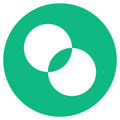Descubre cómo el reporte de extras vendidos te ayuda a rastrear y exportar los extras vendidos por reservas en tu hotel, con filtros personalizados para tus necesidades.
El reporte de Extras Vendidos proporciona el total de los extras vendidos asociados a una reserva, obtenidos por su propiedad durante el período de fechas seleccionadas. Este reporte permite filtrar la información según sus necesidades y detalla los resultados para visualizarlos y exportarlos.
Ubicación del reporte
El reporte se encuentra en el menú lateral en la opción Mi Negocio > Extras

Funcionalidades del reporte
Una vez dentro del Reporte de Extras, encontrarás varias opciones para personalizar tu consulta:
- Tipo de Fecha: Selecciona si deseas filtrar los extras por Fecha de entrada o Fecha de salida o Fecha de venta.
- Rango de Fechas: Define el período de tiempo que deseas consultar los extras.
Por defecto el reporte mostrará los extras por fecha de venta para un mes hacía el futuro de la fecha actual.
- Reserva confirmada: Incluya o excluya reservas confirmadas.
- Moneda: Filtra las reservas por la moneda en la que están realizadas.
- Estatus reserva: Filtre por estado (Sin pago, Verificando pago, Pago parcial, Pagada, En garantía).
El rango máximo de fecha para consultar es de un año calendario, por ejemplo del 01/01/2023 al 31/12/2023

Una vez aplicados los filtros, haga clic en "Aplicar filtro" para generar la consulta.
Visualización de resultados
Una vez que hayas aplicado tus filtros, los resultados se mostrarán en una tabla con las siguientes columnas:
- Localizador: Identificador único de la reserva.
- Fecha de Entrada: La fecha en la que el huésped ingresa al hotel.
- Fecha de Salida: La fecha en la que el huésped sale del hotel.
- Estatus reserva: El estado del pago de la reserva.
- Reserva Confirmada: Indica si la reserva está confirmada.
- Extra: El nombre del extra vendido.
- Cantidad: Cantidad del extra vendido.
- Fecha de Venta: La fecha en que se vendió el extra.
- Moneda: La moneda en la que se realizó la venta del extra.
- Monto: El monto del extra vendido.
- Información Adicional: Cualquier información adicional relevante a la venta del extra.

Búsqueda y exportar resultados
Utilice la barra de búsqueda en la esquina superior izquierda de los resultados para buscar alguna característica de los extras según diferentes criterios, como identificador de una reserva, nombre del extra, entre otros. También puede exportar los resultados a un archivo Excel manteniendo la misma estructura de la tabla de resultados, utilizando el botón "Exportar Excel" ubicado en la misma esquina superior derecha.

Ejemplo de uso
Supongamos que deseas consultar los extras vendidos entre el 1 de enero de 2023 y el 31 de enero de 2023, filtrando por reservas confirmadas y pagadas, en moneda USD. Aquí te mostramos cómo configurarlo:
- En el campo Tipo de Fecha , selecciona "Fecha de Venta".
- En el campo Rango de Fechas , ingresa "01/01/2023" en la fecha de inicio y "31/01/2023" en la fecha de fin.
- En el campo Reserva Confirmada , selecciona "Sí".
- En el campo Estatus de Reserva , selecciona "Pagada".
- En el campo Moneda de la Reserva , selecciona "USD".
- Haz clic en "Aplicar filtro" para generar el reporte.
El reporte generado mostrará todas las reservas con extras vendidos en las fechas especificadas, confirmadas y pagadas en USD.
Esperamos que esta guía te sea de ayuda para utilizar el informe de Extras vendidos de manera eficiente. Si tienes alguna pregunta adicional, no dudes en contactar a nuestro equipo de soporte.